
Mājas Wi-Fi tīklā parasti ir noklusējuma parole, tas parasti ir ļoti spēcīgs, lai novērstu jebkura iebrucēja iekļūšanu. Daudzi to mēdz mainīt, lai to atcerētos, jo, lai to izmantotu mājas ierīcēs, vislabāk ir viegli to atcerēties un it īpaši, kad tajā ienākat.
Viena no daudzajām iespējām, ko tā mums dod mobilajam tālrunim ir jāatrod WiFi parole Android ierīcē, tikai saglabājot savienojumu. Lai to izdarītu, tas nebūs vajadzīgs vairāk nekā pats terminālis, lai gan ir pieejamas daudzas lietojumprogrammas, kas spēj atklāt šo informāciju.
Izveidojiet savienojumu ar Wi-Fi tīklu

Mums parasti ir izveidots savienojums ar Wi-Fi tīklu, it īpaši, ja atrodamies mājās, tas ir stabils savienojums, un akumulatora patēriņš ir mazāks nekā pieslēgšanās 4G / 5G savienojumam. Turklāt lejupielādes ātrums parasti ir lielāks, kas ir svarīgs faktors, instalējot lietotnes vai atjauninot ierīci.
Lai izveidotu savienojumu ar to, mums būs nepieciešama vai nu mūsu parole, vai arī, ja dodaties uz radinieka vai zināmas personas māju. Lai to izdarītu, vislabāk ir saglabāt Wi-Fi paroli lai jums nebūtu jāievada tas pats ikreiz, kad vēlaties izveidot savienojumu ar šo savienojumu, kaut arī tas tiek darīts pēc noklusējuma, tiek automātiski saglabāts.
Parasti nav ieteicams izveidot savienojumu ar publiskajiem Wi-Fi tīkliem, jo īpaši, lai nodrošinātu mobilās informācijas drošību, jo tā parasti nav droša. Šis tīkls parasti vāc informāciju, par šo un citām lietām vislabāk ir turpināt savienojumu ar sava operatora mobilo tīklu, ieteicams, ja esat nolēmis izveidot savienojumu, piemēram, ar Wi-Fi tirdzniecības centrā, nebūt ne droši jebkurā laikā.
Skatiet Wi-Fi paroli bez root
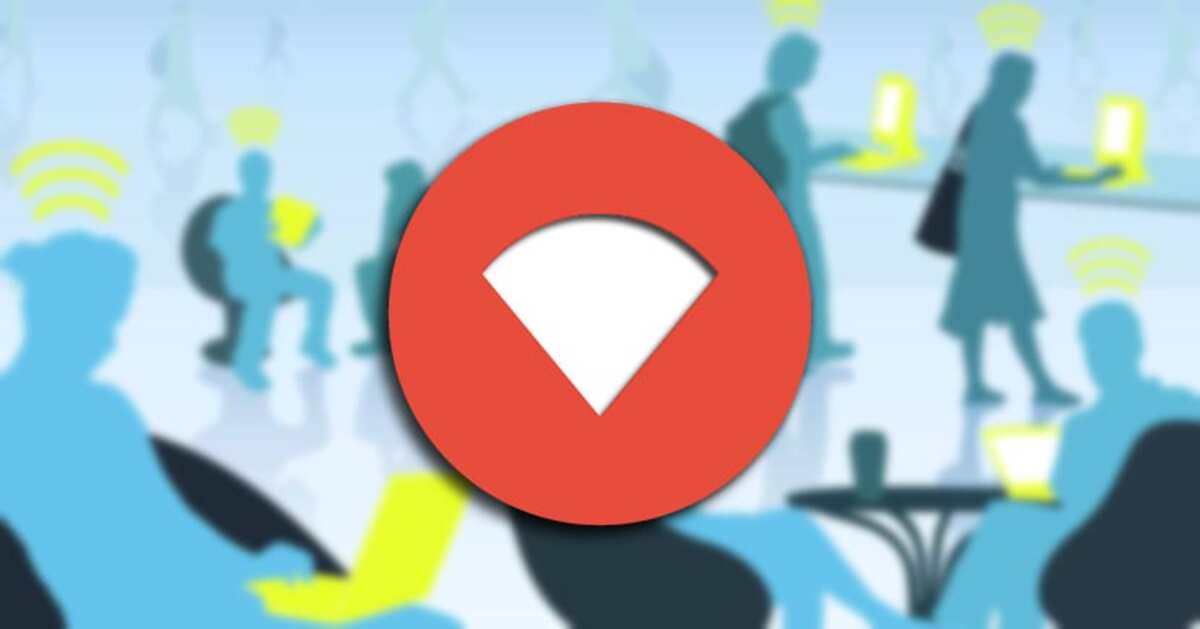
Lietotāji no Android versija 10 un turpmāk varēs redzēt saglabātās Wi-Fi paroles bez nepieciešamības būt saknei. Lai to izdarītu, būs pietiekami koplietot Wi-Fi tīklu, izmantojot QR kodu, kodā ir pilnīga informācija, arī parole un citi svarīgi dati.
Kodu var skenēt ar jebkuru tālruni, lai jūs iegūtu paroli un informāciju, kā arī to var kopīgot ar citiem lietotājiem. Tas ir ideāli, ja vēlaties to iziet bez nepieciešamības ievadīt maršrutētāju, ievadiet piekļuves datus un dodiet paroli neatkarīgi no tā, vai tas ir viegli vai ne tik daudz.
Tas ir process, kas tiek veikts šādā veidā, Tas mainīsies atkarībā no ražotāja, jo daži zīmoli ietver lietojumprogrammu, kas standartā darbojas kā QR lasītājs:
- Piekļūstiet savas mobilās ierīces iestatījumiem
- Iekšpusē Iestatījumi atrodiet WiFi savienojumu un ievadiet savienojumu, kurā esat izveidojis savienojumu
- Noklikšķinot uz attēla, augšpusē tiks parādīts QR kods ģenerēts no jūsu automātiskā savienojuma, parādot visu informāciju, statusu, signāla stiprumu, saites ātrumu, biežumu un šifrēšanas veidu
- Šeit ir iespēja vienkārši kopīgot QR kodu, vienkārši nosūtot attēlu, lai gan jūs varat to parādīt arī ekrānā un izmantot kameras sensoru, lai iegūtu atslēgu
- Ja jums nav lietojumprogrammas, kas nolasa QR kodu, Play veikalā jums ir lietotnes kā QR koda lasītāju un bāri, QR skeneris, QR Droid un daudz ko citu bezmaksas
Paroli skatiet kā root

Mobilie tālruņi parasti saglabā visu WiFi tīklu informāciju ar kuru mēs līdz šim esam savienojušies, būdami vitāli svarīgi, lai nebūtu katru reizi jāievieš, kad vēlamies pieslēgties. Paroles parasti netiek glabātas drošībā, tāpēc vislabāk ir vienmēr turēt tās pie rokas.
Ir iespējams to atcerēties vai nu sev, vai arī dalīties ar citu personu, jo kā root lietotājam ir viegli saglabāt savienojumu. Ja esat root, jums būs piekļuve visām parolēm, tāpēc ir svarīgi zināt, kā atgūt atslēgas.
Piekļuve parolēm apdraudēs jūsu tālruni, drošība šodien ir viena no galvenajām jebkuras ierīces sastāvdaļām. Jūs būsiet termināļa administrators, kuram būs piekļuve visām opcijām, kas ir būtiskas, ja vēlaties atgūt WiFi atslēgu un daudz ko citu.
Izmantojiet tādas programmas kā WiFi atslēgu atkopšana, lai to izdarītu, jums ir jāpiešķir root atļauja, ja vēlaties uzzināt WiFi atslēgu un daudzas citas lietas. Tad, kad būsit atguvies, varēsiet dalīties ar tuvākajiem savai apkārtnei, taču atcerieties, ka tā ir droša.
File Explorer izmantošana kā sakne
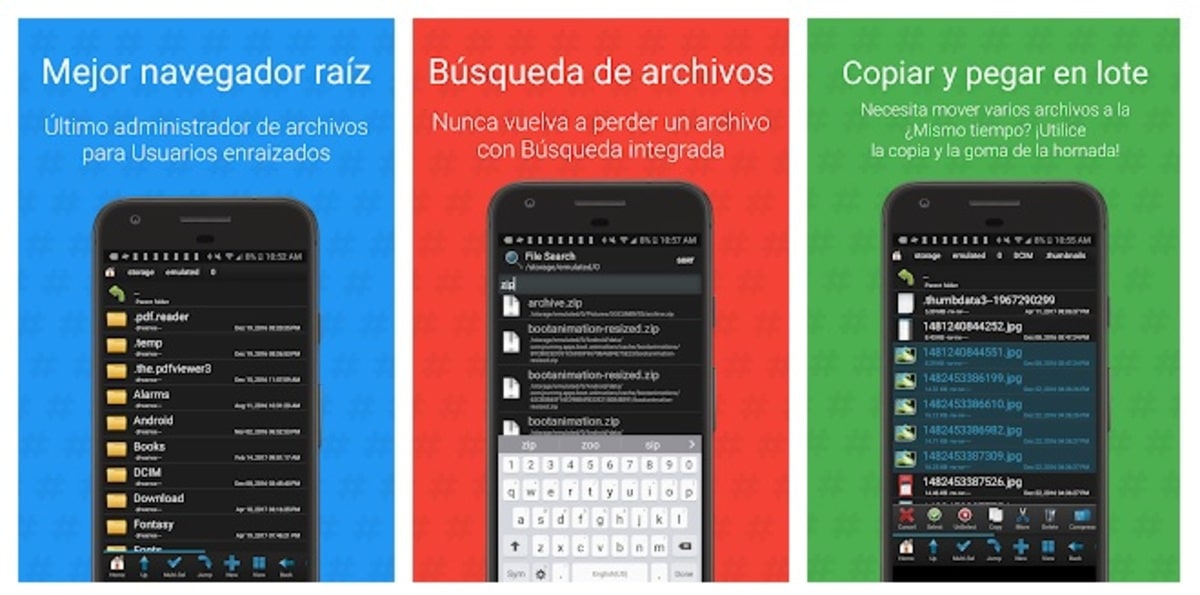
Viens no veidiem, kā atrast paroli, ir failu pārlūka izmantošana, šeit jums arī būs jābūt root, ja vēlaties viegli nokļūt. Tāpat kā citos gadījumos, lai piekļūtu Google veikalā, ir svarīgi izmantot lietojumprogrammu, šajā gadījumā izmantojot Root Browser.
Kad esat instalējis "Root Browser", atveriet pārlūkprogrammu un atrodiet ceļa datus / misc / wifi, tieši meklētais fails ir wpa.supplicant.conf. Tagad atveriet to pašu ar redaktoru, lai redzētu saturu, iegūstot atslēgu un ar to spējot to izmantot vai nu sev, vai arī dalīties ar ģimeni un draugiem.
Izveidojiet savu tīklu dublējumu

Visbeidzot, viens no svarīgākajiem veidiem, kā izvairīties no WiFi tīklu atslēgu meklēšanas, ir visu to rezerves kopijas izveidošana. No otras puses, tas ļaus lietotājam tos atgūt kad vien vēlaties, piekļūstot izveidotajai dublējumkopijai.
WiFi dublējums tiks izveidots ar to pašu mobilo tālruni, nav nepieciešams lejupielādēt lietojumprogrammu krātuvē, kā tas notiek citos gadījumos. Lai veiktu šo procesu, rīkojieties šādi:
- Tālrunī dodieties uz sadaļu Iestatījumi
- Iestatījumos dodieties uz Sistēma un pēc tam uz opciju "Dublēt"
- Noklikšķiniet uz "Ierīces iestatījumi" un iedomājieties, ka tas arī izveido WiFi savienojuma rezerves kopiju
- Pārliecinieties, ka dublējums tiek tieši novirzīts uz Google disku - brīvu vietu, kas jums ir ar jūsu Gmail kontu